ในฐานะที่เป็นบริการข้ามเว็บซึ่งเป็นบริการบนเว็บ Google Docs เป็นโซลูชั่นแบบ go-to สำหรับหลาย ๆ คนในการสร้างและโฮสต์ไฟล์และเอกสารส่วนบุคคล
เมื่อใช้แบร์โบนมันสามารถทำหน้าที่เหมือนกับ Notepad ที่มีการควบคุมเวอร์ชันสำหรับทุกความต้องการในการจดบันทึกของคุณ อย่างไรก็ตามสำหรับผู้ใช้ขั้นสูงมันมีอะไรมากมายอีกมากมาย
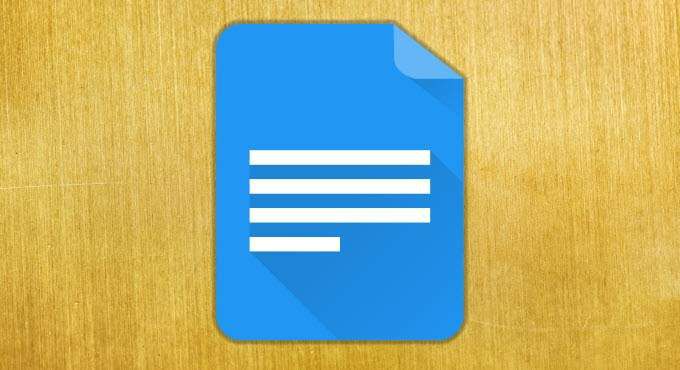
ก่อนหน้านี้เราได้เขียนเกี่ยวกับวิธีที่คุณสามารถ เปลี่ยนเอกสารเป็นแนวนอน ใน Google เอกสาร แต่หนึ่งในคุณสมบัติที่รู้จักกันน้อยกว่าที่มีใน Google เอกสารคือความสามารถในการแยกเอกสารของคุณออกเป็นหลายคอลัมน์
นี่ยอดเยี่ยมเมื่อคุณเขียนบางสิ่งเช่นแผ่นพับหรือจดหมายข่าวและ Google เอกสารรองรับการสร้างเอกสารที่มีทั้งสองและสามคอลัมน์ การตั้งค่าง่ายมากดังนั้นมาดูวิธีทำ
วิธีใช้หลายคอลัมน์ใน Google เอกสาร
ในการเริ่มต้นตั้งค่าเอกสารหลายคอลัมน์ให้คลิกที่ การเลือกเมนู รูปแบบและเลื่อน คอลัมน์บนเมนูที่ขยาย ที่นี่คุณจะเห็นไอคอนของหน้าเว็บที่มีหนึ่งสองและ threecolumns
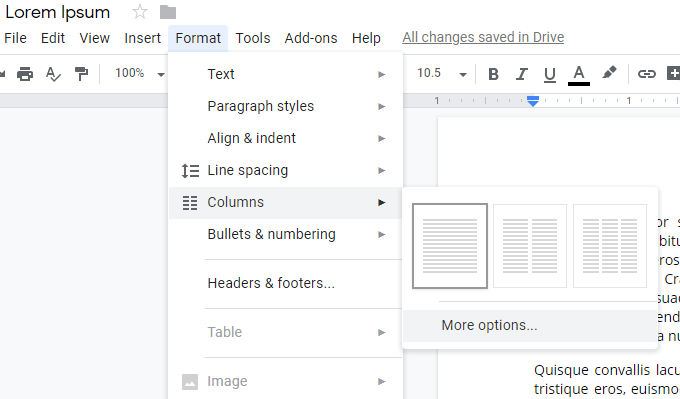
ไอคอนสามหน้าเหล่านี้ให้สิ่งที่คุณต้องการได้อย่างรวดเร็ว แต่การคลิกที่ MoreOptions ...ให้การควบคุมเลย์เอาต์ของหน้าเพจของคุณได้มากขึ้น
In_content_1 ทั้งหมด: [300x250] / dfp: [640x360]->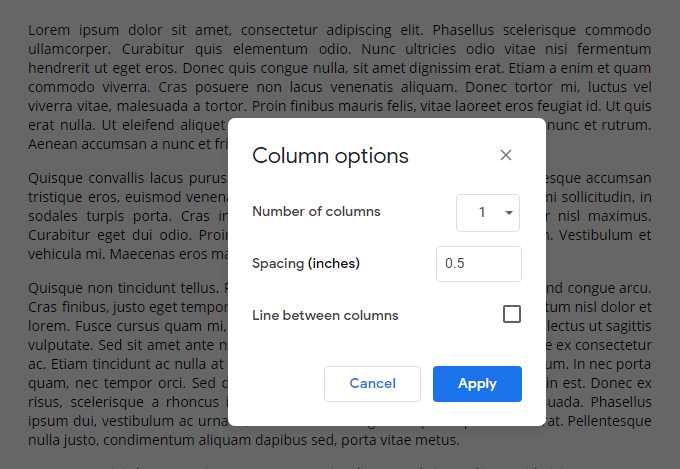
ในหน้าจอนี้คุณ สามารถเลือกได้ระหว่างหนึ่งสองและสามคอลัมน์ช่องว่าง (เป็นนิ้ว) ระหว่างแต่ละคอลัมน์และหากเป็นเส้นที่มองเห็นได้จะคั่นแต่ละคอลัมน์ คลิก ใช้เพื่อบันทึกการเปลี่ยนแปลงเมื่อทำเสร็จ
นี่คือลักษณะของเอกสารสองคอลัมน์ที่ใช้ระยะห่าง 0.5 นิ้วและบรรทัดระหว่างคอลัมน์มีลักษณะ:
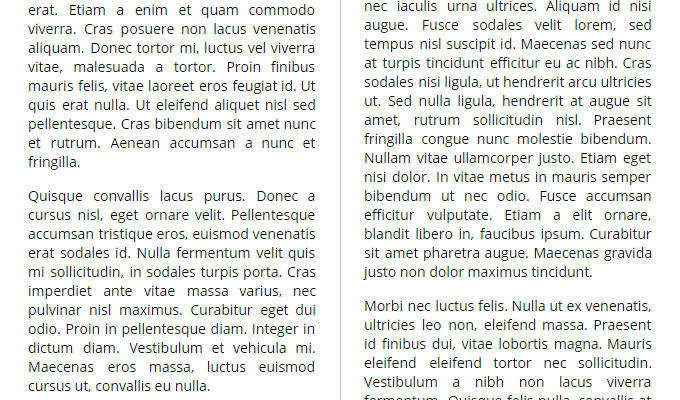
คุณอาจต้องการกระจายข้อความของคุณอย่างทั่วถึงในแต่ละคอลัมน์มากขึ้น และเป็นไปได้โดยใช้ตัวแบ่งคอลัมน์
ในการทำเช่นนั้นคลิกตัวเลือกเมนู แทรกและเลื่อน ตัวแบ่งบนเมนูแบบขยาย ที่นี่เลือก ColumnBreakโดยมีเคอร์เซอร์แทรกอยู่ในตำแหน่งที่แน่นอนที่คุณต้องการให้ Fortex แยกออก
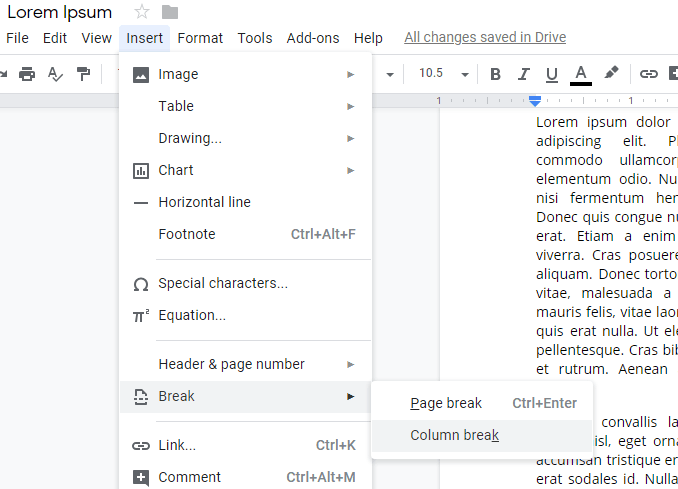
คุณไม่ได้ถูกบังคับให้แยกเอกสาร entired ของคุณออกเป็นคอลัมน์ ด้วยการเลือกบล็อกข้อความและทำซ้ำขั้นตอนข้างต้นซ้ำเพื่อสร้างหน้าหลายคอลัมน์คุณสามารถแยกเฉพาะข้อความที่เลือกลงในคอลัมน์
หากคุณต้องการเปลี่ยนการจัดรูปแบบหลายคอลัมน์ทั้งหมดของคุณอย่างสมบูรณ์ ทั้งหน้าหรือบล็อกข้อความเพียงคลิกที่ไอคอนของหน้าหนึ่งคอลัมน์ในเมนู คอลัมน์ภายใต้ รูปแบบ
Google เอกสารเติบโตขึ้นเพื่อเป็นหนึ่งในทางเลือกที่ดีที่สุดสำหรับ Microsoft Word และฟังก์ชันการทำงานแบบหลายคอลัมน์ที่ให้ไว้นั้นง่ายและสะดวกในการติดตั้ง สำหรับการเปรียบเทียบเพิ่มเติมระหว่างเครื่องมือแก้ไขข้อความสองรายการให้ดูบทความของเราใน Google เอกสารกับ Microsoft Word